El servidor Filezilla, que solo está disponible para instalar en Windows 10 o 7, también se puede instalar en servidores o escritorios Ubuntu Linux con la ayuda de Wine.
FileZilla Server es la aplicación de código abierto disponible para crear un servidor FTP en una máquina local o servidor para descargar y cargar archivos de forma remota a través de una red pero de forma segura. Aunque la versión del cliente está disponible para Windows, macOS y Linux, la versión del servidor solo está limitada a Windows. Sin embargo, todavía podemos instalarlo en Linux tal como lo hacemos en Windows, sin embargo, se necesita hacer un poco más de trabajo para los sistemas Linux en comparación con Windows.
Instalar FileZilla Server en Ubuntu 20.04 o 18.04 Linux
El siguiente método proporciona al usuario el servidor FileZilla para crear un servidor de archivos FTP no solo se aplica a Ubuntu 20.04/20.10, sino que también se puede usar en versiones anteriores como ubuntu 19.04, 17.04, 16.04, incluidos Debian, Linux Mint y otros sistemas operativos Linux similares.
Habilitar arquitectura de 32 bits
Como necesitamos Wine para instalar FileZilla Server en Linux, primero habilite la compatibilidad con la arquitectura de 32 bits, ya que hay muchas aplicaciones antiguas que no funcionan en 64 bits. Por lo tanto, si su sistema es de 64 bits, primero habilite la compatibilidad con la arquitectura de 32 bits usando el siguiente comando:
sudo dpkg --add-architecture i386
Agregar depósito de vino
Aquí estamos agregando el repositorio GPG y Wine ya que los paquetes para instalarlo no están disponibles en el repositorio oficial de Ubuntu.
wget -O - https://dl.winehq.org/wine-builds/winehq.key | sudo apt-key add - sudo add-apt-repository 'deb https://dl.winehq.org/wine-builds/ubuntu/ focal main'
sudo apt update
Instalar Wine en Ubuntu 20.04
Finalmente, ejecute el comando para obtener el instalador del paquete Wine Windows.
sudo apt install --install-recommends winehq-stable
Configurar vino
export WINEARCH=win32 export WINEPREFIX=~/.wine32 sudo winecfg
Cuando ejecuta winecfg para configurar Wine te pedirá que descargues un par de paquetes… Descárgalos. Puede ver más información sobre cómo configurar Wine en este tutorial.
Descargar servidor FileZilla
Abra su navegador y vaya al sitio web de FileZilla para descargar la versión del servidor. Aquí está el enlace .
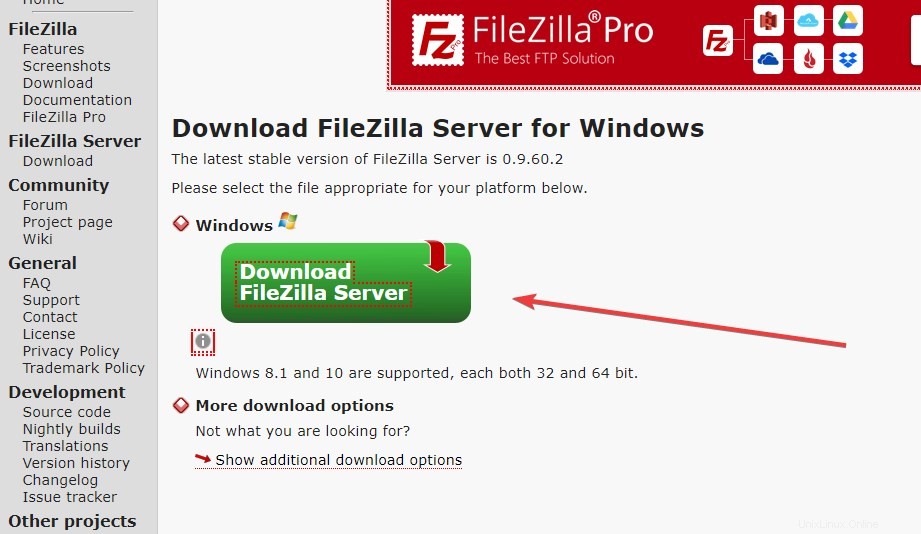
Instalar servidor FileZilla en Ubuntu Linux
Todo lo que descarguemos usando el navegador irá a la sección de Descargas carpeta del sistema por defecto. Por lo tanto, en su terminal de comando cambie a ese directorio.
cd Downloads
Ahora, use el vino para instalar la edición del servidor FileZilla.
sudo vino nombre de archivo
En nuestro caso, el nombre del archivo descargado fue –FileZilla_Server-0_9_60_2.exe
Por lo tanto, el comando será
sudo wine FileZilla_Server-0_9_60_2.exe

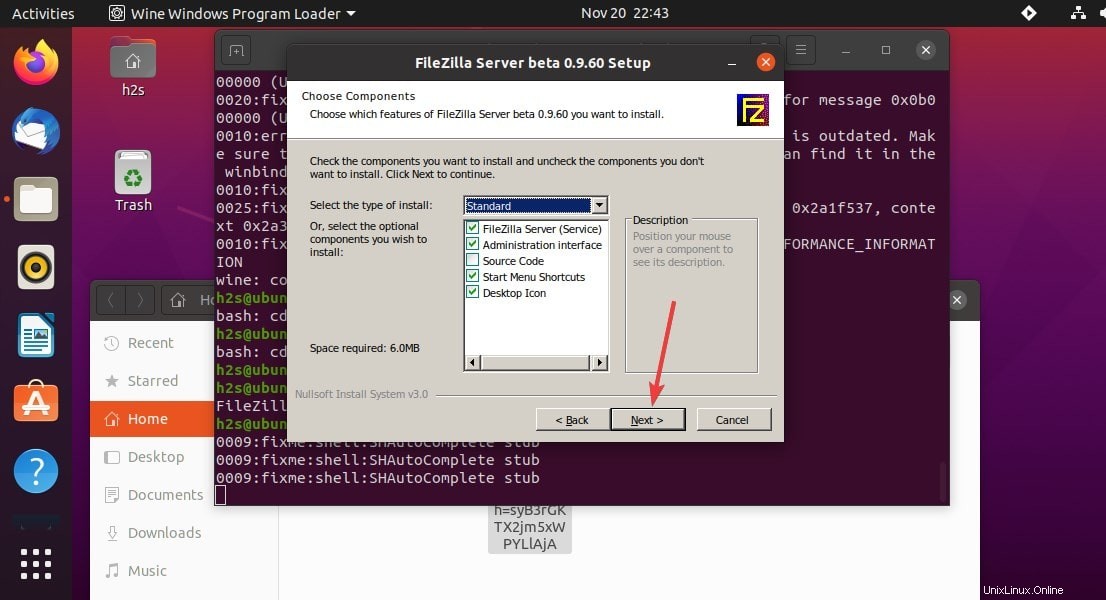
Reiniciar el sistema
Una vez finalizada la instalación, reinicie el sistema.
Acceso directo de escritorio
La configuración de instalación del servidor FileZilla en Ubuntu también creará automáticamente un acceso directo en el escritorio de Ubuntu o Linux que esté utilizando. Ahora, para hacerlo ejecutable, haga clic con el botón derecho en él y seleccione "Permitir iniciar ” opción.
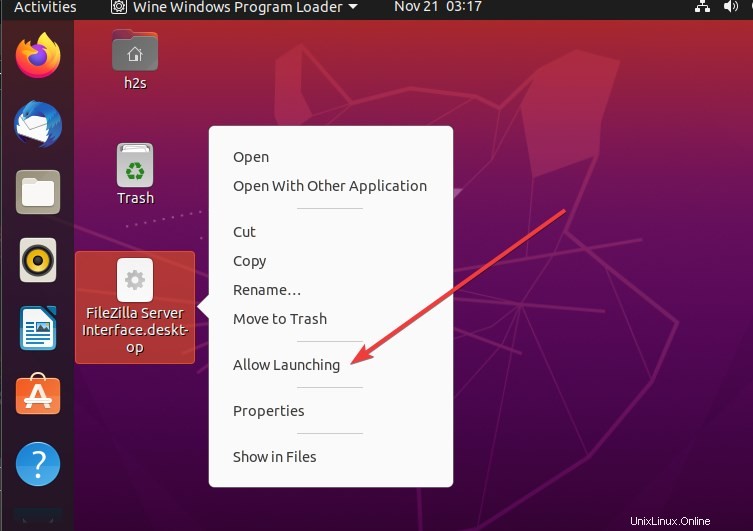
Cree una contraseña de administrador
De forma predeterminada, FileZilla creará el servidor FTP en el host local en el número de puerto 14147, el usuario también puede asignar una contraseña para el mismo o dejarlo en blanco si solo lo está probando.
Luego haga clic en Conectar botón.

Una vez que el servidor se inició, mostrará que la conexión se ha establecido correctamente.
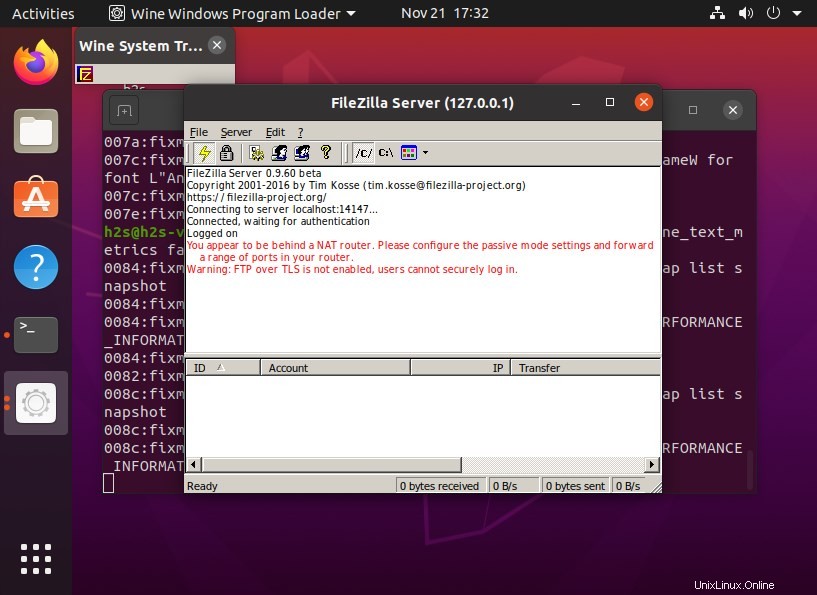
Habilitar FTP sobre TLS
- Ir a Editar y selecciona Configuración luego seleccione Configuración de FTP sobre TLS.
- Marque la casilla que se encuentra delante de la opción "Habilitar soporte FTP sobre TLS (FTPS) “.
- Haga clic en Navegador y seleccione cualquier carpeta donde desee guardar las claves generadas.
- Presione Generar certificado botón.
- Y finalmente el OK para guardar la configuración.
- Esto eliminará el error "FTP sobre TLS no está habilitado, los usuarios no pueden iniciar sesión de forma segura"
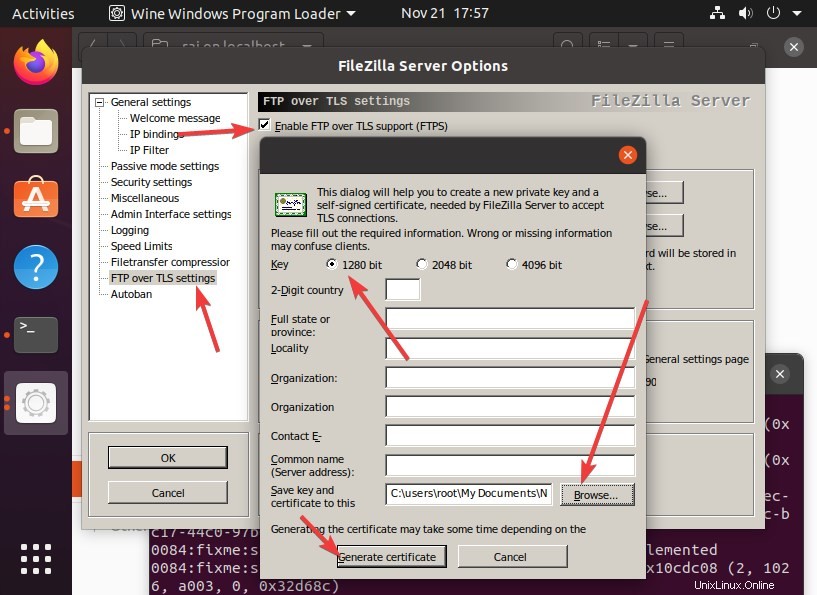
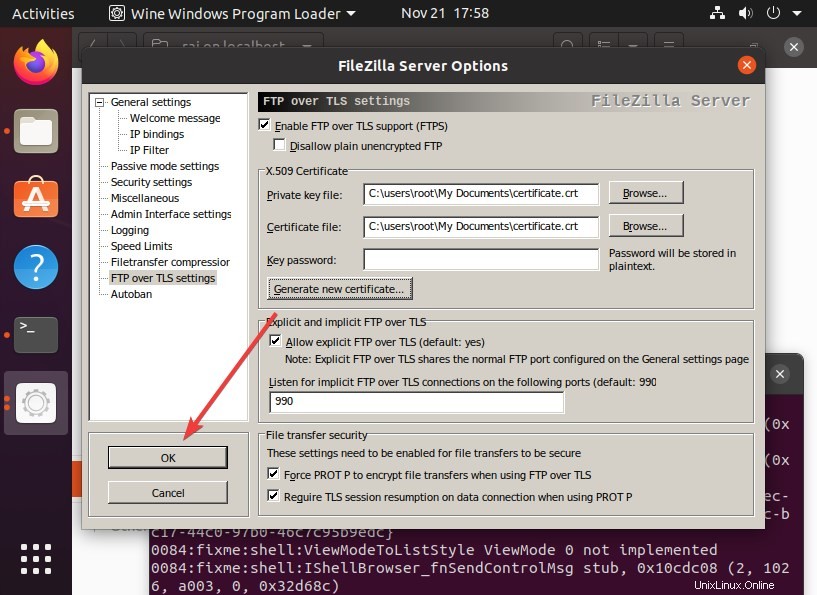
Crear un grupo FTP y un usuario
Agregar grupo
- Vuelva a hacer clic en Editar opción y seleccione Grupo.
- Seleccione Carpetas compartidas y haga clic en Agregar opción.
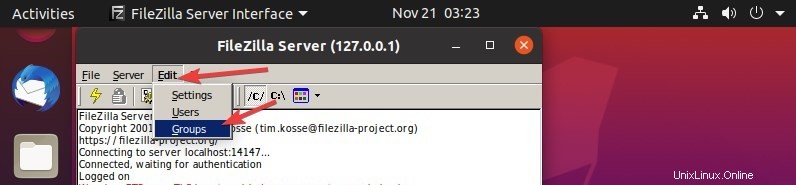
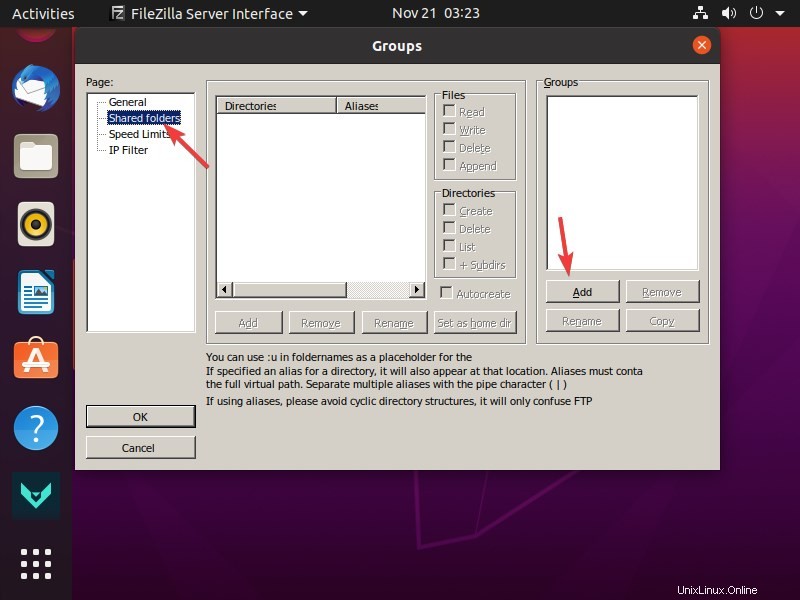
- Una vez que se haya creado el grupo, agregue el directorio que desea compartir a través de la red a través del servidor FTP.
- Haga clic en Agregar botón
- Seleccione la Carpeta, aquí estamos usando Imagen.
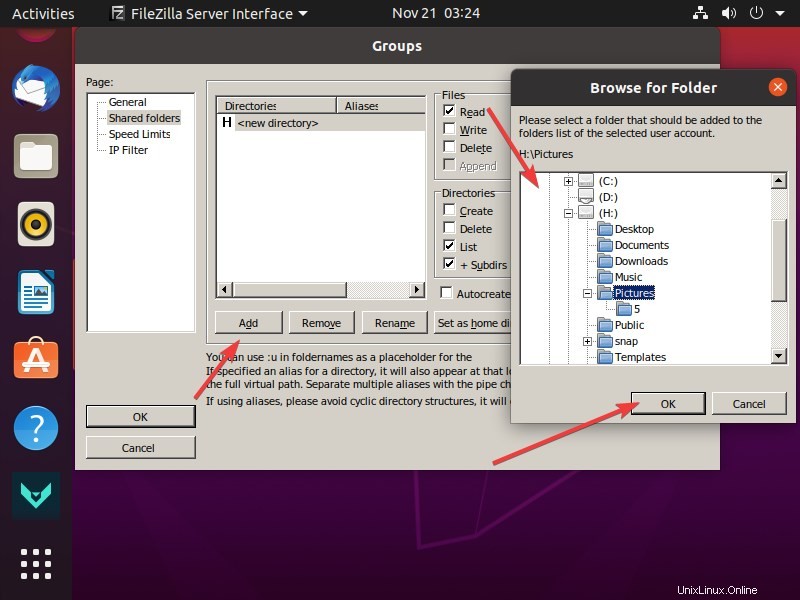
Asigne los derechos que un usuario dentro del grupo puede realizar sobre los archivos que residen en el directorio compartido de la carpeta.
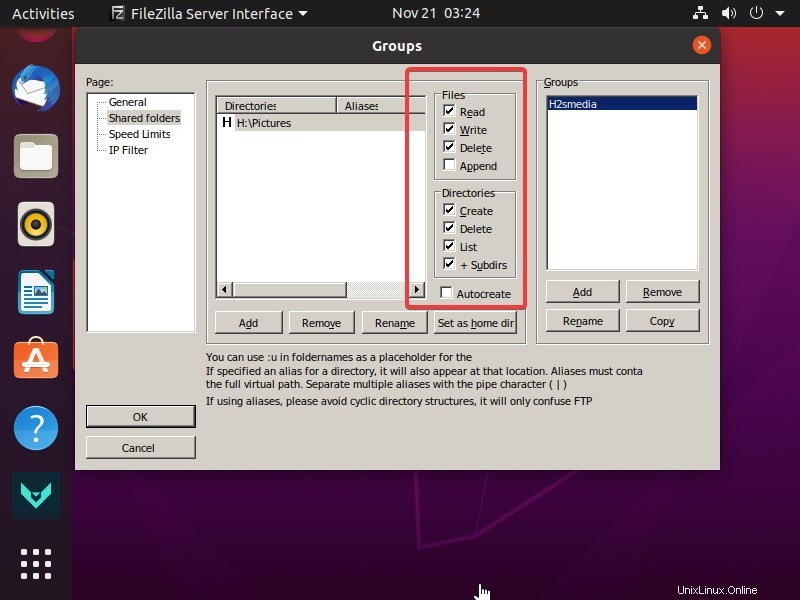
Añadir usuario
- Haga clic en Ubuntu ejecutando Editar del servidor FileZilla y seleccione la opción Usuarios .
- Seleccione General .
- Haga clic en Agregar , escriba el nombre del usuario que desea crear.
- En el cuadro desplegable, seleccione el grupo creado.
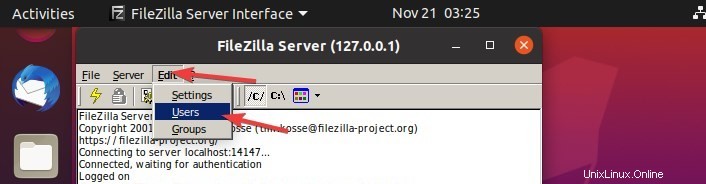
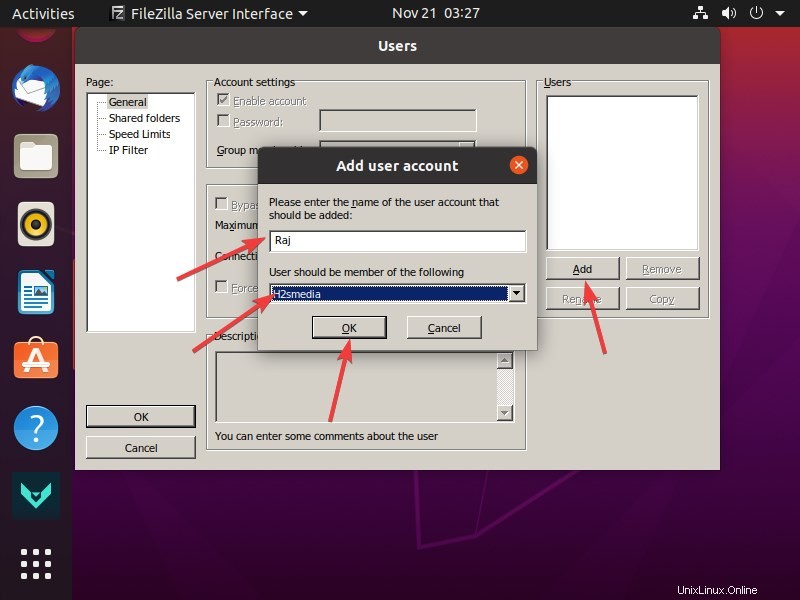
- Si desea utilizar una contraseña con el usuario, seleccione la casilla Contraseña.
- Escriba la contraseña y Aceptar botón.
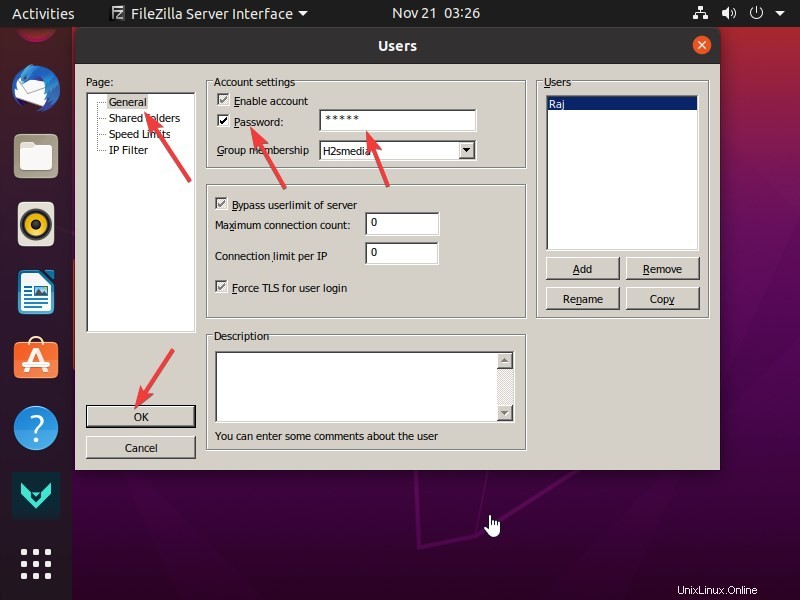
Todo está hecho, ahora pasemos a conectar el servidor FTP creado.
Conectar servidor FTP en Windows y Ubuntu
FileZilla está disponible tanto para Windows como para Ubuntu Linux, así que simplemente vaya a su sitio web y descargue el cliente. Para conocer los pasos para instalar la versión de cliente de FileZilla en Ubuntu, consulte nuestro tutorial:Cómo instalar FileZilla Client en Ubuntu 20.04 LTS Linux
Ingrese al servidor FileZilla ejecutando la dirección IP de la PC y luego el usuario con una contraseña.
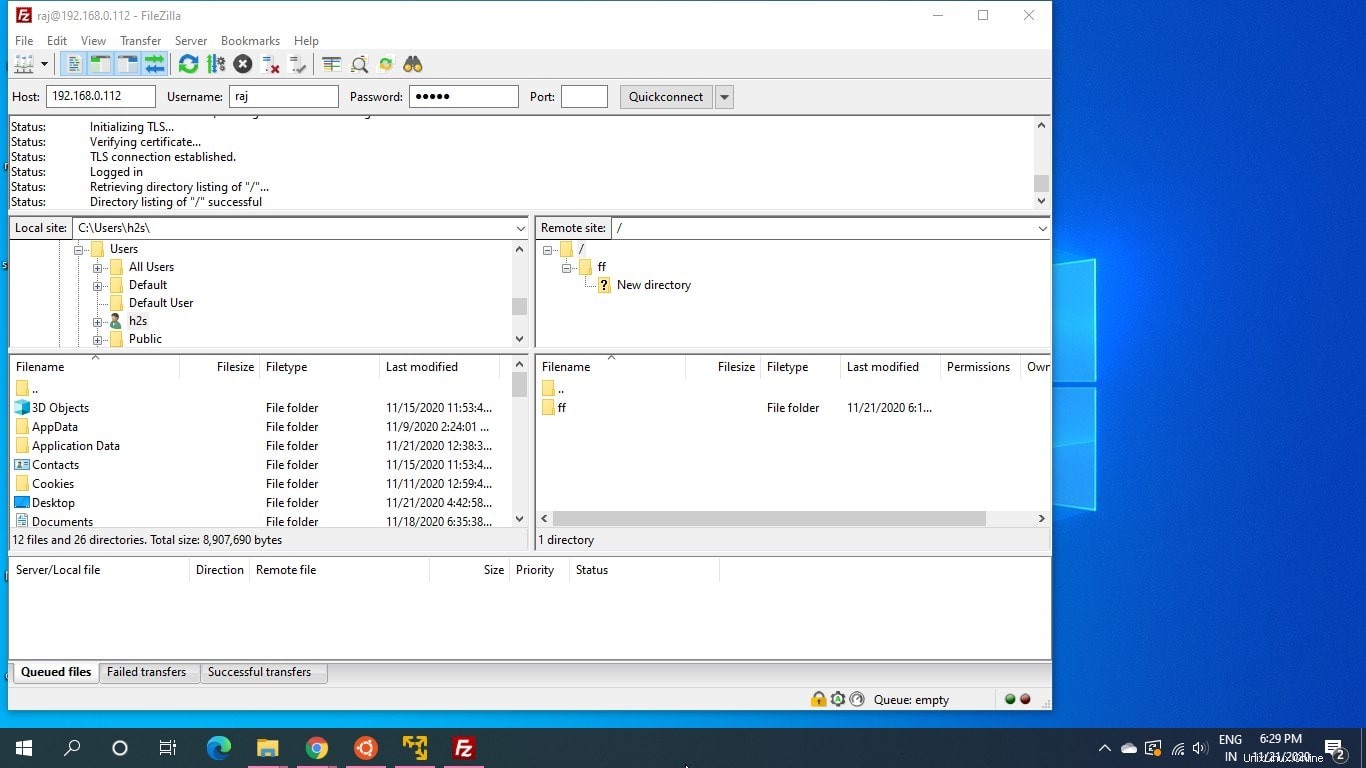
Los registros de conexión aparecerán en la pantalla del servidor FileZilla.
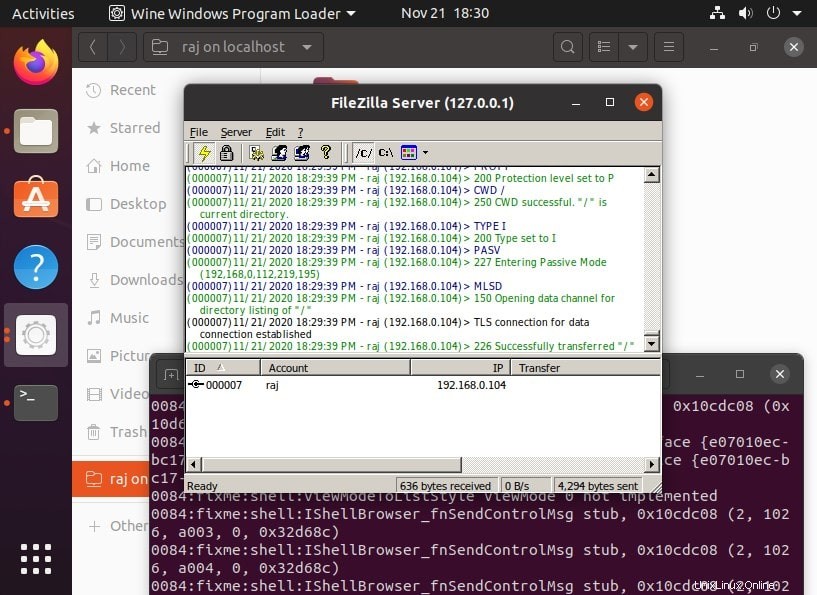
Reflexiones finales:servidor Filezilla en Linux
De esta manera, podemos instalar y usar este mejor servidor FTP de código abierto en el sistema operativo Linux. En caso de que tenga algún problema durante la instalación, la sección de comentarios es toda suya. Vamos a saber.